Adobe Acrobatで入力できない問題の解決ガイド
こんにちは!アドビ製品を使いこなしたい初心者の皆さん、今日は「Adobe Acrobatで入力できない問題」についてお話しします。この問題に直面すると、イライラしてしまうこともありますよね。でも大丈夫!この記事を読めば、問題を解決するためのヒントがたくさん得られますよ。さあ、一緒に見ていきましょう!
フォームが入力できない原因
Adobe Acrobatの設定が影響している
Adobe Acrobatの設定が原因でフォームが入力できないことがあります。特に、セキュリティ設定や編集制限が影響することが多いです。このような設定が施されたPDFファイルでは、入力ができない場合がありますので、まずは設定を確認してみましょう。
PDFファイルの作成方法による制約
PDFファイルがどのように作成されたかも、入力できない原因の一つです。例えば、スキャンした文書や画像をPDFに変換した場合、フォームフィールドが設定されていないことがあります。このようなファイルでは、入力ができないことが一般的です。
解決策や手順

入力できない場合の基本的なチェックリスト
まずは、以下のチェックリストを確認してみましょう。これを実践することで、多くの問題が解決するかもしれません。
| チェック項目 | 確認内容 |
|---|---|
| セキュリティ設定 | PDFのセキュリティがかかっていないか確認 |
| フォームフィールドの有無 | フォームフィールドが正しく設定されているか確認 |
| ソフトウェアのバージョン | 最新のバージョンを使用しているか確認 |
設定の変更方法と手順
設定を変更することで、フォームの入力が可能になることがあります。Adobe Acrobatの「編集」メニューから「環境設定」を選択し、必要な設定を見直してみましょう。また、セキュリティ設定を変更する際は、注意が必要ですので、しっかり確認してください。
フォームフィールドの再作成方法
もしフォームフィールドが正しく設定されていない場合は、再作成することが必要です。「ツール」メニューから「フォームを作成」を選択し、必要なフィールドを追加していきましょう。これで、入力ができるようになるはずです!
ソフトウェアのバージョンの影響
使用しているバージョンの確認方法
Adobe Acrobatのバージョンを確認するのはとても簡単です。アプリケーションを開き、「ヘルプ」メニューから「バージョン情報」を選択するだけで、現在のバージョンが表示されます。これを確認することで、最新の機能を利用できるかどうかがわかります。
バージョンアップの必要性とその手順
古いバージョンを使用している場合は、バージョンアップを検討しましょう。新しいバージョンでは、バグ修正や新機能が追加されていることが多いです。Adobeの公式サイトから簡単にアップデートできますので、ぜひチェックしてみてください。
PDFのセキュリティ設定
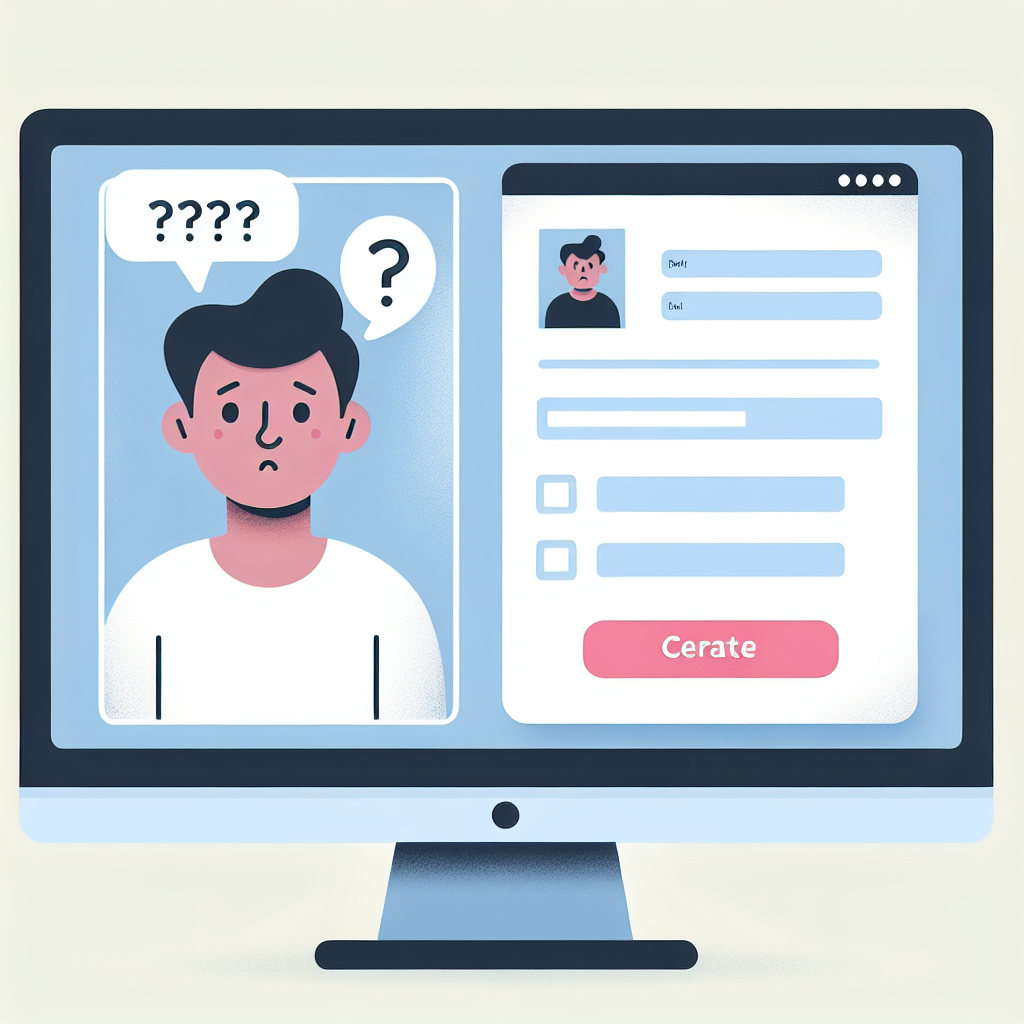
セキュリティ設定の確認方法
PDFのセキュリティ設定を確認するには、ファイルを開いた状態で「プロパティ」を選択します。そこでセキュリティタブを開くと、どのような制限がかかっているかがわかります。この情報をもとに、必要な対策を講じることができます。
セキュリティ解除の手順と注意点
セキュリティを解除する場合は、適切な権限が必要です。解除手順は、プロパティのセキュリティタブから設定を変更することで行えますが、解除することで情報が漏洩するリスクもあるため、慎重に行いましょう。
他のツールの代替案
Adobe Acrobat以外のおすすめツール
Adobe Acrobat以外にも、PDF編集に便利なツールはたくさんあります。例えば、PDFescapeはオンラインで使える無料のPDF編集ツールで、手軽に利用できます。自分に合ったツールを見つけて、作業を効率化しましょう!
無料で使えるPDF編集ソフトの紹介
無料で使えるPDF編集ソフトも充実しています。例えば、Foxit ReaderやLibreOfficeなどが人気です。これらのソフトは、基本的な編集機能が揃っているため、初心者にもおすすめです。
オンラインツールを利用するメリットとデメリット
オンラインツールの利用は、手軽さが魅力ですが、インターネット接続が必要です。また、セキュリティ面での不安もあるため、重要なデータを扱う際は注意が必要です。自分のニーズに合ったツールを選ぶことが大切です。
まとめ
入力できない問題の再確認と解決策の整理
この記事では、Adobe Acrobatでフォームが入力できない問題について、原因や解決策を詳しく解説しました。設定やバージョン、セキュリティなど、さまざまな要因が影響することがわかりましたね。これらを確認することで、多くの問題が解決できるはずです。
今後のトラブルを防ぐためのポイント
今後のトラブルを防ぐためには、定期的にソフトウェアのアップデートを行い、セキュリティ設定を確認することが重要です。また、PDFの作成時には、適切な設定を行うことを心がけましょう。これで安心してAdobe製品を使いこなせますね!


